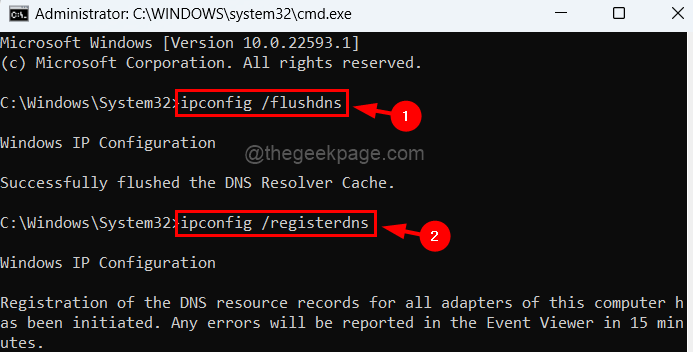Először ellenőrizze, hogy a laptopja rendelkezik-e beépített eSIM-kártyával
- Az eSIM engedélyezéséhez a Windows 11 rendszerben nyissa meg a Beállítások > Hálózat és internet > Mobil > eSIM-profilok menüpontot, és hozzon létre egy profilt.
- Győződjön meg arról, hogy az eSIM-profilt a mobilszolgáltatótól kapott kóddal érvényesítette.

Ha mobilszolgáltatótól vásárolta a laptopját, valószínűleg lehetősége van az eSIM aktiválására, és a gépét mobilhálózaton keresztül csatlakoztatni az internethez.
Ha eSIM van a fedélzeten, nem kell másik fizikai SIM-kártyát helyeznie a laptopjába, mert az már be van építve. Nagyon hasznos, ha az Ön az eszköz nem tud csatlakozni a hálózathoz.
Hogyan ellenőrizhetem, hogy a Windows 11-es eszközöm eSIM-kompatibilis-e? Kattints a Rajt gombot, majd lépjen a Beállítások > Hálózat és internet > Sejtes.
Ha nem látja a Cellular opciót, akkor az eszköz nem rendelkezik eSIM-képességgel, és ellenőrizze az egyéb lehetőségeket, mint pl. laptop csatlakoztatása hotspothoz mobileszközeinek használatával.
Az eSIM aktiválásához és használatához meg kell felelnie a következő követelményeknek:
- Windows 11 vagy Windows 10 1703-as vagy újabb verziót futtató számítógép.
- Beépített eSIM funkció (követheti a fenti utasításokat, hogy megnézze, hogy az eszköz rendelkezik-e mobil adatkapcsolattal).
- Adatcsomag a mobilszolgáltatójával.
Hogyan aktiválhatom az eSIM-et Windows 11 rendszeren?
1. Adjon hozzá egy eSIM-profilt
- Kattints a Rajt gombot, majd lépjen a Beállítások.
- Most válasszon Hálózat és internet, menj Sejtes, és hozzáférést eSIM profilok.
- Valószínűleg már rendelkezik a mobilszolgáltató által létrehozott profillal, de ha még nincs, válassza ki Profil hozzáadása.
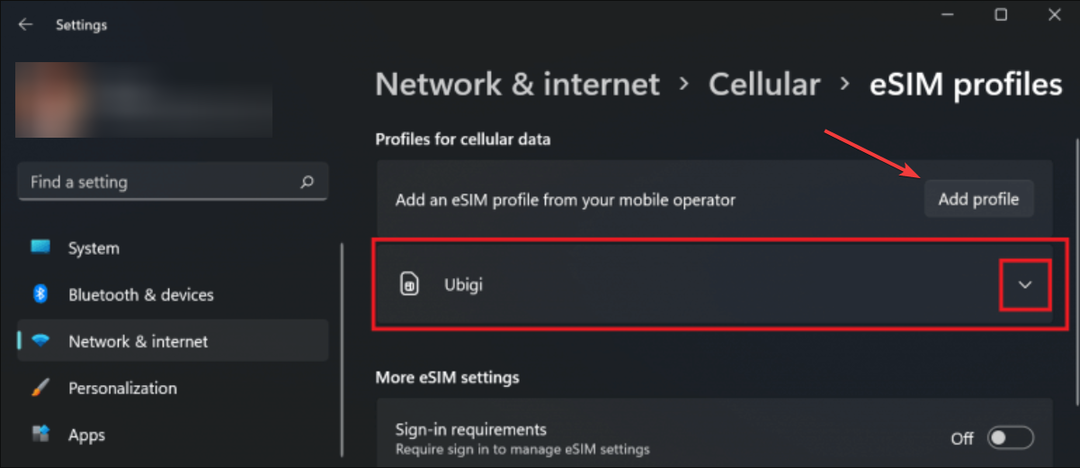
- Most kattintson a gombra Keressen elérhető profilokat és ütött Következő.
- Ha a megfelelő profilt látja a képernyőn, kattintson a gombra Letöltés. Néha szüksége lesz egy megerősítő kódra is a mobilszolgáltatótól.
- Kaphat egy QR-kódot is az aktiválási kód beolvasásához, majd a kód megjelenik a megfelelő helyen Aktiváló kód doboz. Kattintson Következő befejezése után.
Ha helyesen állította be a profilt, használhatja a mobil adathálózatot és használhatja a mobilkapcsolatot. A Windows 11 rendszerhez nincs szükség eSIM szoftver letöltésére.
2. Használja a profilt, és kapcsolja be a Mobil adatátvitel funkciót
- Az eSIM-profil létrehozása és érvényesítése után egyszerűen kiválaszthatja azt Hálózat és internet > Sejtes > eSIM-profilok.
- Most már csak annyit kell tennie, hogy bekapcsolja a mobil adatátvitelt Hálózat és internet > Sejtes.

Hogyan távolíthatom el az eSIM-et Windows 11 rendszeren?
Az eSIM letiltásához a Windows 11 rendszeren csak törölnie kell a mobil adatkapcsolathoz használt profilokat. Íme, hogyan kell ezt csinálni:
- Kattints a Rajt gombot, és lépjen a Beállítások.
- Válassza ki Hálózat és internet, menj Sejtes, és hozzáférést eSIM profilok ugyanúgy, mint a profil hozzáadásakor.
- Végül válassza ki a törölni kívánt profilt, és válassza ki Töröl, majd válassza ki Igen amikor a rendszer felkéri a választás megerősítésére.
Profil nélkül a mobiladat nem fog működni, így ha utólag szüksége van rá, akkor a fenti 1. megoldás szerint még egyszer létre kell hoznia a profilt. Javasoljuk azonban, hogy a profil törlése nélkül kapcsolja ki a mobiladatokat, ha nincs rá szüksége.
Mit tehetek, ha az eSIM opció hiányzik a Windows 11 rendszerből?
Ha ellenőrizte, hogy a Windows 11-es eszköze rendelkezik-e eSIM-kártyával, vagy korábban használta, és ez a lehetőség eltűnt, a legjobb megoldás a mobiladapter-illesztőprogram újratelepítése.
Van egy nagyszerű, lépésről lépésre szóló útmutatónk arról, hogy mit tegyünk, ha a Az eSIM opció hiányzik a Windows 11 rendszeren.
Ez az! Most már tudja, hogyan kell aktiválni vagy deaktiválni az eSIM-et a Windows 11 rendszeren, és remélhetőleg most már egy távoli helyről is csatlakozhat az internethez, ahol nincs Wi-Fi vagy kábelkapcsolat.
Van egy útmutatónk is, amely megadja a szükséges információkat, ha Ön nem tud mobil hotspotot beállítani a Windows rendszeren.
Eltűnt a Wi-Fi? Ha a A Wi-Fi opció nem jelenik meg a Windows 11 rendszeren, a kiemelt útmutató megoldásokat kínál a javításra.
Ha bármilyen egyéb kérdése vagy javaslata van, nyugodtan tegye fel a megjegyzés rovatba.